- azioni
- 0
- 0
- 0
- 0
- 0
- 0
- 0
- 0
- 0
- 0
- 0
- 0
- 0
- 0
- 0
Questa guida illustrerà come si può giocare il Game Boy Advance giochi sul vostro PC. La guida sarà anche caratterizzato da diverse alternative, ma mGBA rimane una scelta molto migliore.
Prima della PSP, Nintendo aveva il Gameboy Advance. Un bel palmare che aveva tonnellate di divertimento per giocare ai videogiochi al momento. Da Metroid: Fusion alla serie Castlevania, da Boktai ai giochi Pokemon. E ‘ stato difficile tenere traccia di tutti questi giochi. A meno che tu non abbia il potere di fermare il tempo e prenderli tutti, allora è qualcos’altro.
Tuttavia, cosa succede se ti dicessi che c’è un emulatore che ti aiuterà a giocare a qualsiasi gioco che ti sei perso prima? Questo emulatore è facile, e facile per ottenere il blocco di. L’emulatore di cui sto parlando si chiama mGBA.
Come sempre, oggi si parlerà di come giocare Game Boy Advance giochi sul vostro PC. Leggi tutto su di esso da questa guida!
![]()
Che cosa è mGBA Emulatore?
mGBA è un emulatore Game Boy Advance in grado di eseguire una pletora di giochi. Il progetto è iniziato nell’aprile 2013 con l’obiettivo degli sviluppatori di far funzionare l’emulatore abbastanza velocemente su hardware di fascia bassa senza perdere prestazioni o precisione. L’emulatore funziona su diverse piattaforme come Windows, Linux, macOS, e anche PlayStation Vita e Nintendo palmari come il Nintendo Switch.
L’emulatore riceve aggiornamenti regolari che aiutano a rendere l’emulatore molto migliore. Ogni nuovo aggiornamento include nuove funzionalità. Quindi, assicurati che il tuo emulatore sia aggiornato. Simile a VBA, mGBA è in grado di eseguire giochi Game Boy e Game Boy Color ad una velocità decente. Non solo, ma l’emulatore è anche in grado di eseguire molti giochi NDS senza problemi. Questo è uno dei motivi per cui molti finiscono per scegliere mGBA rispetto all’ormai morente VBA-M.
mGBA è sicuro?
mGBA è sicuro da scaricare e utilizzare. Non hai nulla da temere quando si utilizza questo programma. Basta fare in modo di scaricare mGBA dal sito ufficiale per evitare eventuali problemi.
Da dove posso scaricare mGBA?
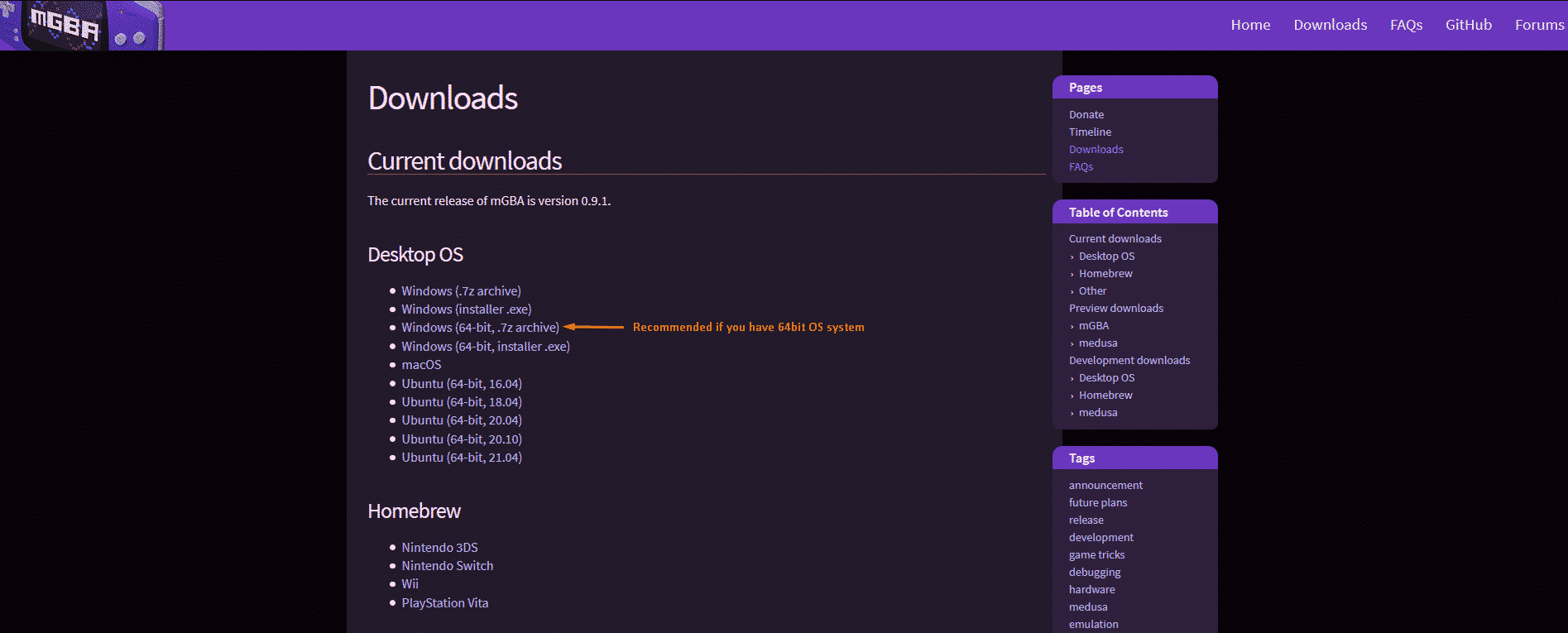
Per scaricare mGBA, oltre al capo al sito ufficiale proprio qui. Quando vai a scaricare l’emulatore, vedrai diversi link per il download. Personalmente, mi attengo all’archivio 7z a 64 bit poiché non voglio alcun programma di installazione e mi piace meglio la versione portatile. In alternativa, se si sta utilizzando un sistema a 32 bit, bastone con il primo link per il download; Windows (archivio 7z).
Come installare mGBA Emulator?
mGBA ti offre due opzioni: La versione portatile (64-bit, archivio 7z) e la versione di installazione (installer 64-bit.exe). Dopo aver scaricato l’archivio 7z, tutto quello che dovete fare è estrarre il file Zip e siete a posto.
Per la versione del programma di installazione, è semplice: scarica il programma di installazione, fai doppio clic su exe, passa attraverso la procedura guidata di installazione, scegli il percorso su cui desideri installare l’emulatore ( è preferibile qualcosa di diverso da C), e il gioco è fatto.
- Qualcosa che dovresti ricordare:
-La versione portatile di mGBA ti consente di avere il tuo emulatore e le ROM nella stessa posizione della cartella in cui è stato installato l’emulatore. Per eseguire l’emulatore fare doppio clic sull’icona mGBA.
– Per la versione di installazione di mGBA, non inserire le ROM nella stessa cartella in cui è stato installato l’emulatore. Per eseguire mGBA utilizzando la versione di installazione, lo si può trovare nel menu start di Windows.
Da dove puoi ottenere i giochi GBA?

Ah, sì, la domanda mainstream ” dove trovo le ROM?”. Una semplice ricerca su Google ti porterà a centinaia e centinaia di siti ROM che ti forniranno ciò di cui hai bisogno.
Se possiedi i tuoi giochi fisicamente, puoi seguire un tutorial su come strappare i tuoi giochi legalmente ed eseguirli sull’emulatore. mGBA supporta diverse periferiche e tipi di cartucce.
Come faccio a caricare i giochi usando mGBA?
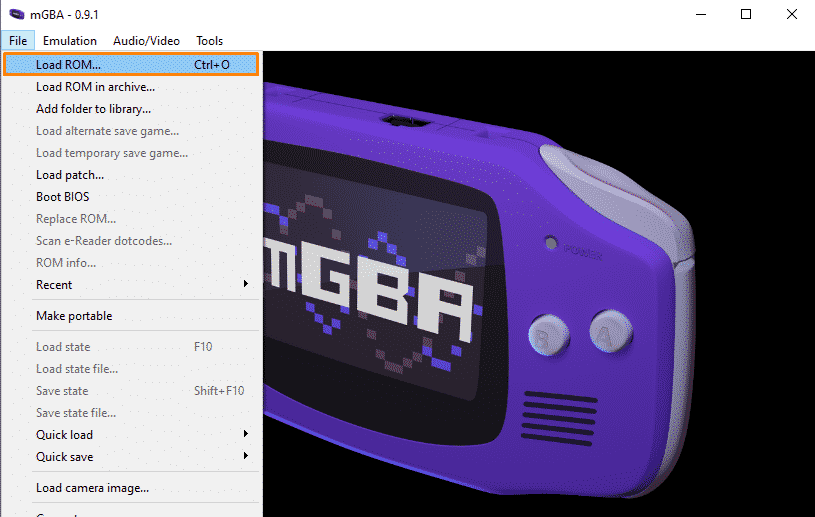
Dopo aver ottenuto il vostro gioco a portata di mano, si è pronti a rock, ma non si sa come caricare il vostro gioco per ora. Almeno, per ora. Così come si fa a caricare il vostro gioco? È semplice: Aprire l’emulatore > File> quindi fare clic su Carica ROM. Verrà visualizzata una finestra con le ROM che hai scaricato, se non riesci a vederle, vai a dove si trovano le ROM. Una volta fatto questo, fare clic sulla ROM e si è pronti ad andare.
Un consiglio per te, crea una cartella e chiamala ” ROM ” per facilitare la gestione delle tue ROM.
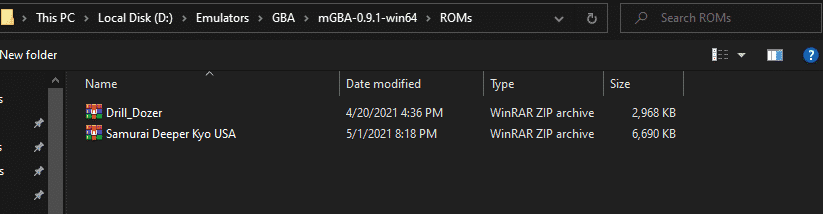
Come configurare il Gamepad o la tastiera su mGBA?
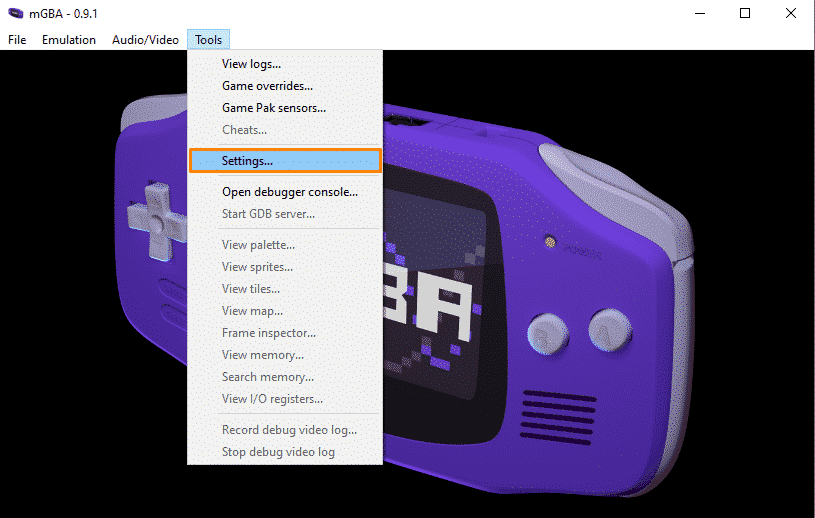
Ho giocato mGBA utilizzando sia un controller e una tastiera, e personalmente, entrambi erano confortevoli. Ad ogni modo, per impostare la tastiera o il controller, vai su Strumenti> Impostazioni. Una piccola finestra pop-up che mostra entrambe le impostazioni della tastiera e del controller.
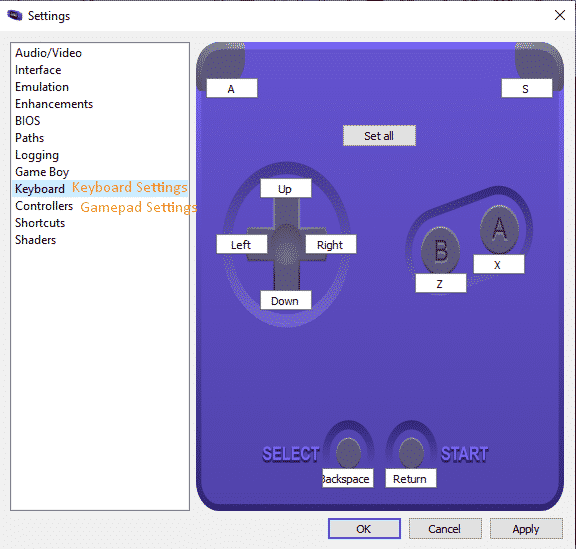
Scegliere a seconda di quale si desidera utilizzare. Per riconfigurare le mappature dei pulsanti basta cliccare sul campo bianco e premere il tasto nuova tastiera o il pulsante nuovo controller che si desidera impostare. Ripetere il processo per tutte le mappature che si desidera modificare. Non dimenticare di fare clic su Applica e OK quando hai finito.
Come salvare e caricare i miei progressi in mGBA?
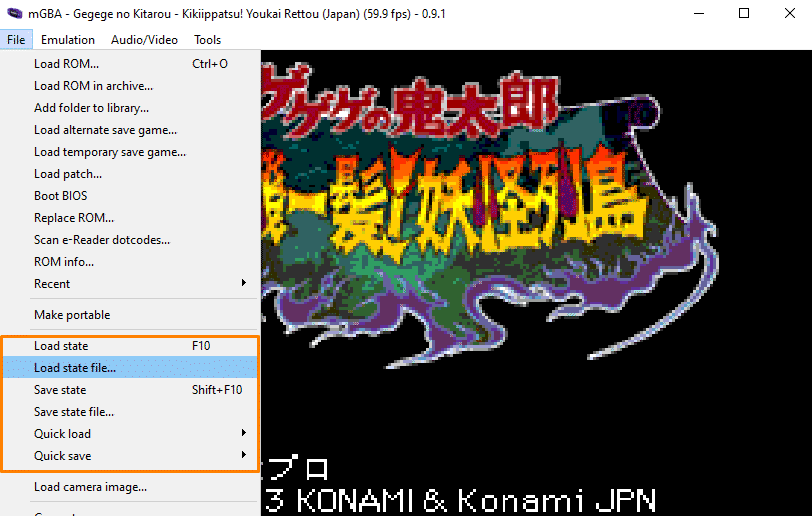
Quindi hai giocato a quel tuo gioco e alla fine hai deciso di chiamarlo per oggi. Ma aspetta, non ti sei dimenticato di salvare i tuoi progressi? Non farlo, fratello. Per salvare e caricare i tuoi progressi sull’emulatore, hai molte opzioni:
1-Salva stati: File > Salva gioco e scegli uno dei 10 slot disponibili, oppure puoi premere Maiusc+F10 sulla tastiera per salvare.
2-Salva in-game: puoi salvare in-game se non ti senti di usare salva stati e caricare i tuoi progressi dal gioco.
Stati di carico: Per caricare i tuoi progressi, vai su File > Carica gioco. Quindi scegli lo slot in cui risiede il tuo salvataggio. Oppure premere F1 sulla tastiera.
3-Salvataggio rapido: È possibile salvare i tuoi progressi utilizzando la funzione di salvataggio rapido. Per accedervi, andare su File > Salvataggio rapido. Oppure, puoi premere Maiusc + F1 sulla tastiera per una gratificazione immediata.
4-Caricamento rapido: è possibile caricare i tuoi progressi utilizzando la funzione di caricamento rapido. Per accedervi, andare su File > Caricamento rapido. Oppure, è possibile premere F1 sulla tastiera.
Miglioramenti dell’emulatore mGBA
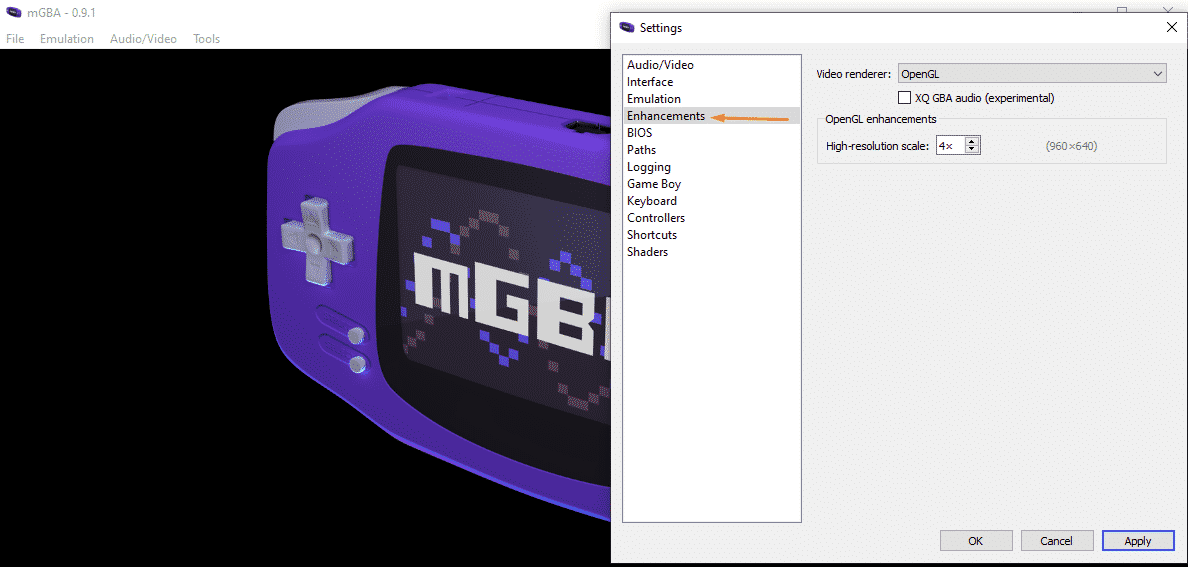
Con mGBA è possibile portare la scala ad alta risoluzione fino a 4K. Tuttavia, questo non farà una grande differenza. Infatti, alcuni giochi possono produrre diversi pixel a causa della scala ad alta risoluzione. Fortunatamente, mGBA offre shader che alterano il modo di guardare i giochi GBA. Ne discuterò di seguito, quindi leggi fino alla fine.
AVVISO: a volte l’uso di OpenGL come renderer video può causare arresti anomali o uno schermo nero all’avvio, quindi basta attenersi al software.
Come usare trucchi usando mGBA?
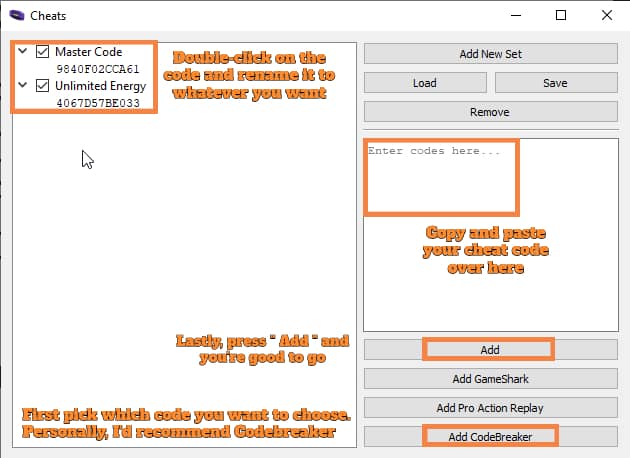
mGBA consente di raccogliere tre codici: CodeBreaker, Pro Action Replay, e GameShark. Il processo di inserimento di questi codici cheat all’inizio può essere piuttosto confuso, ma non è nulla di impossibile da ottenere il blocco di esso. Seguire quello che ho mostrato nella foto qui sopra e si dovrebbe essere a posto. Oh, e per accedere trucchi, oltre al capo Strumenti > Trucchi.
Nel caso in cui l’immagine qui sopra abbia confuso segui queste semplici istruzioni:
- Prima scegli quale codice vuoi scegliere. Mi raccomando Codebreaker
- Copia e incolla il tuo trucco sul nero della sezione sulla destra
- fare Doppio clic sul codice e rinominarlo
- fare Clic su “Aggiungi” e sei a posto
Personalmente, preferisco CodeBreaker poiché la maggior parte dei codici trovo online out of the box e non devo bruciare tutte le cellule del cervello. E ‘ la pace della mente. Per ottenere qualsiasi codice CodeBreaker, vai al sito web di Almarsguide.
Informazioni sugli Shader di mGBA
Per questa sezione, ci immergeremo in diversi filtri durante l’utilizzo di diversi titoli per il confronto. Le caratteristiche degli shader sono abbastanza facili da capire e non richiedono molte spiegazioni.
Queste caratteristiche esistono sia per rendere i vostri giochi un aspetto preciso per la cosa reale o meglio, a volte. mGBA consente di installare un falso bilineare texture filtering shader pure, che si possono trovare su Github. Ne parlerò dopo che avrò finito con questa sezione.
Per accedere a questa funzione testa a Strumenti > Shader come mostrato di seguito
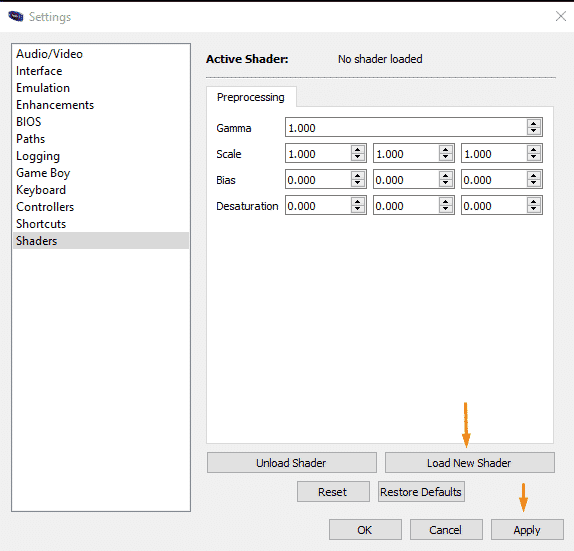
una volta fatto ciò, apparirà una piccola finestra con diverse cartelle contenenti filtri e shader, come questa:

- Shader xBR:
Si prega di controllare la dimostrazione dei tre filtri più utilizzati su mGBA qui sotto:

Come puoi vedere, nello screenshot nativo, molte cose sembrano pixelate. Le trame, le ombre, i nemici e il personaggio principale. Nel frattempo, dopo aver caricato il filtro di upsampling xBR, noterai che il gioco è meno pixelato e più chiaro. Anche se, credo che molti preferirebbero giocare i loro giochi nel loro rispettabile stato nativo.
- GBA Colore Shader:
Come già sappiamo, il GBA originale non aveva uno schermo retroilluminato. Questo ha reso alcuni giochi difficili da guardare. Tuttavia, con mGBA, che può essere risolto. Questa funzione è consigliata se si sta emulando su un palmare e non sul computer,ma a ciascuno il suo credo. Si prega di controllare la dimostrazione di prima e dopo GBA colore shader
Prima
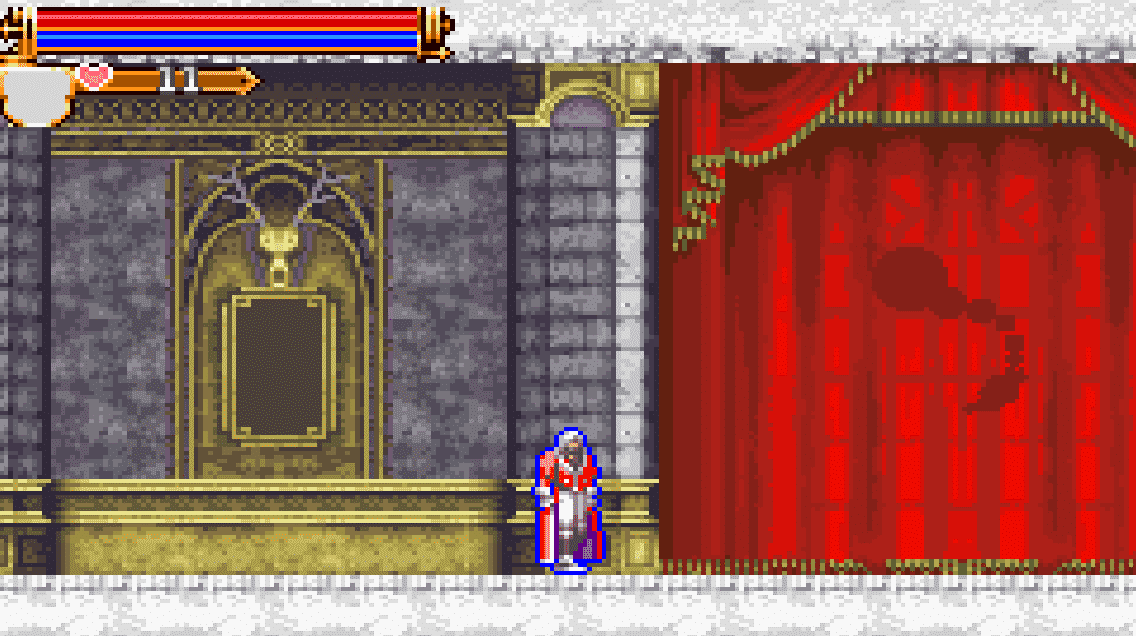
Dopo

Tutto quello che devi fare per ottenere queste immagini è andare su Strumenti > Shader e scegliere la cartella GBA color shader.
- Spiegare gli altri shader in dettaglio:
Di seguito, vedrai la differenza quando usi 7 diversi filtri. Ho usato The Legend of Zelda: The Minish Cap come test per verificare come appare il gioco quando si utilizzano diversi shader.
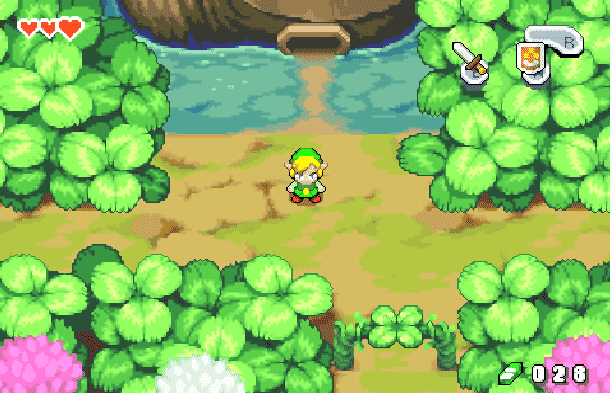 Fish Shader
Fish Shader  LCD Shader
LCD Shader  Scanlines
Scanlines  Sfocatura morbida
Sfocatura morbida 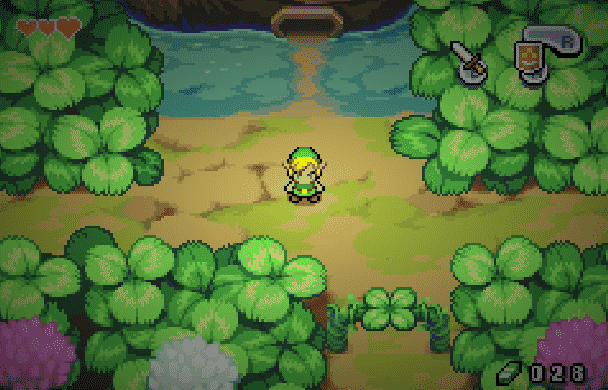 Vignette filder
Vignette filder 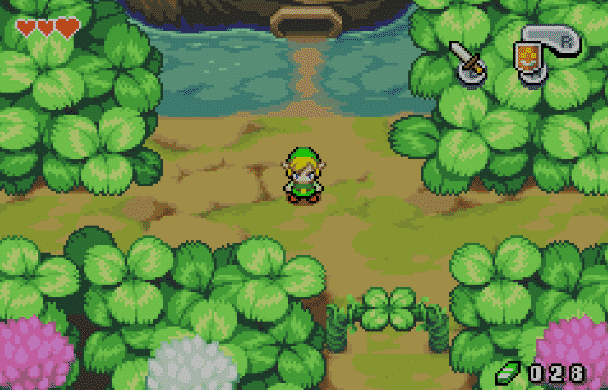 Wii U filtro di uscita
Wii U filtro di uscita Come usare Reshade su mGBA?
ReShade è un generico iniettore di post-elaborazione per giochi e software video sviluppato da crosire. Questo programma altera il modo in cui i giochi look and feel includendo occlusione ambientale, reale profondità di effetti di campo, correzione del colore, e altre caratteristiche che molti troveranno interessante.
Innanzitutto, scarica ReShade usando il link che ho fornito ed eseguilo facendo doppio clic. Se il programma chiede quale gioco si desidera installare shader per il punto a mGBA cartella principale. Ora, vai a questo link Github e scarica lo shader. Crea una cartella nella cartella shader e chiamala come vuoi. Esegui il gioco e cambia lo shader usando lo stesso metodo sopra. Ecco fatto!
Come usare Fast Forward in mGBA?
Supponiamo che tu sia morto molte volte in un luogo specifico, e il dialogo è troppo lungo per te da gestire per la milionesima volta. Vuoi superarlo perché è diventato ridondante!
È facile: premere il tasto Tab sulla tastiera. Tenerlo premuto e lasciar andare fino a quando si desidera che il fast-forwarding alla fine.
Come prendere screenshot in mGBA?
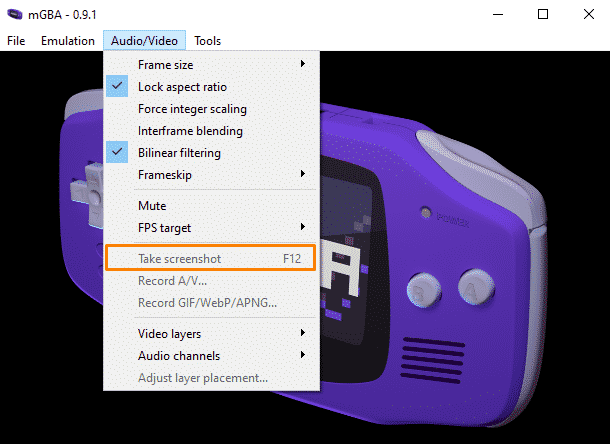
Per prendere uno screenshot in-game, oltre al capo Audio /Video > Prendere screenshot. In alternativa, premere il tasto F12. Normalmente, troverete i vostri screenshot nella stessa directory in cui hai messo le ROM. Salverà lo screenshot come file immagine PNG.
ROM Hack
È possibile scaricare diversi Rom hack per diversi giochi. Questi hack possono essere qualsiasi cosa. Nuovi livelli da parte dei fan, aumento della difficoltà, e altre cose interessanti. Controllare Romhacking per più.
Alternative a mGBA?
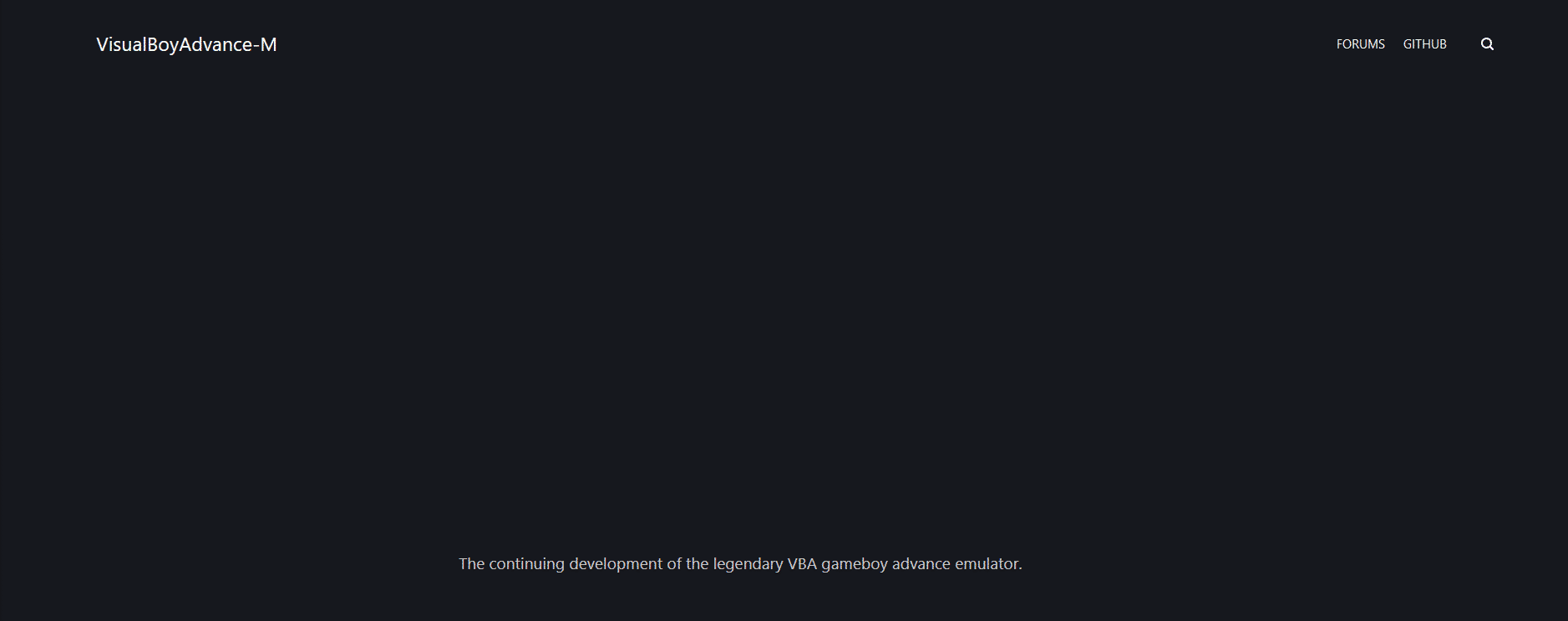
VBA-M
VisualBoy Advance-M era una volta il miglior emulatore GBA e uno dei più popolari mai esistiti. Lo sviluppo su VBA si è fermato nel 2004 e una nuova versione chiamata ( VBA-M) è stata lanciata nel 2009. Questa versione funziona con nuovo hardware e funziona perfettamente su Windows 7 e versioni successive. L’emulatore può essere installato su Windows, Linux e Mac. Ma guardando a ciò che mGBA ha raggiunto, non vedo alcun motivo per tornare a VBA-M.
RetroArch
RetroArch è un sistema multi-emulatore che è in grado di eseguire una pletora di emulatori incluso quello che abbiamo mostrato. Ci sarà una guida che mostra come eseguire giochi GBA su Retroarch molto presto!
Conclusione:
Emulare giochi GBA è facile con mGBA in quanto vi darà accesso a una miriade di bei giochi che avete certamente perso. Speriamo che questa guida ti abbia aiutato a emulare i tuoi giochi GBA preferiti.
Questo segna la fine di questa guida. Grazie per la lettura!